Dacă primiți și câteva linii verticale pe monitor și doriți să remediați această problemă pe Windows, atunci luați ajutorul acestui ghid simplu pentru a face același lucru.
Un monitor este unul dintre cele mai importante dispozitive de care un utilizator are nevoie pentru a interacționa cu sistemul. Deci, atunci când pe ecran apare orice tip de linii colorate sau necolorate, creează multe probleme și perturbă fluxul de lucru. Liniile verticale pe ecranul computerului pot apărea din mai multe motive. În mare parte, aceste motive sunt ușor de remediat și remediat. Cu toate acestea, în anumite circumstanțe, poate fi necesar să treceți dincolo de răzuirea suprafeței și să mergeți adânc.
Cu ajutorul acestui articol, abordăm această problemă pentru utilizatorii de Windows. În secțiunile următoare ale acestui ghid, veți găsi diverse soluții și sugestii care vă vor ajuta să scăpați de liniile verticale de pe ecranul monitorului. Ar trebui să urmați soluțiile cronologic până când problema este rezolvată. Cu toate acestea, înainte de a face asta, să înțelegem de ce apar astfel de erori.
De ce apar liniile verticale de pe ecranul computerului?
Când utilizați computerul, puteți descoperi că există mai multe linii sau o singură linie verticală pe monitor. Mai mult, puteți avea o a doua problemă în care afișajul de pe computer are linii care trec peste el. Liniile pot fi verticale, orizontale sau orice combinație a celor trei și pot fi albe, albastre sau multicolore. Este posibil ca acest lucru să vă enerveze destul de mult.
Ce face să apară liniile? Apariția acestor linii verticale pe ecranul monitorului poate fi rezultatul unui număr de probleme diferite, cum ar fi conexiuni necorespunzătoare ale cablurilor video, cabluri panglică defecte, un driverul plăcii grafice învechit, deteriorarea ecranului și așa mai departe.
Apariția liniilor este cauzată în general de una dintre aceste trei probleme fundamentale: fie panoul de afișare de pe monitor este întreruptă, conexiunea dintre computer și afișaj este întreruptă sau monitorul devine incorect informație.
Dacă apar liniile verticale de pe monitor Windows 10 și monitorul este încă sub garanția producătorului, nu veți putea face multe despre prima problemă, dar celelalte două probleme oferă soluții care nu sunt prea dificil de implementat și ar putea scăpa de acestea linii.
Așadar, fără alte prelungiri, să trecem imediat la soluții.
Soluții simple pentru a remedia liniile verticale pe monitor Windows 10/11
Mai jos, există anumite soluții testate și verificate pentru a vă ajuta. Odată ce executați toate aceste soluții cronologic, nu veți primi liniile verticale pe ecranul monitorului. Haideti sa crapam.
Remedierea 1: Primele lucruri în primul rând!
Mai întâi, trebuie să reporniți sistemul și apoi să vă asigurați că nu există nicio deteriorare fizică a cablului monitorului sau a monitorului însuși. Mai mult, trebuie să vă asigurați că conectivitatea dintre sistem și monitor nu este obstrucționată din cauza nimicului. Pentru același lucru, încercați să deconectați și să reconectați VGA sau cablu HDMI de la sistem și monitor.
Mai mult, puteți încerca să reconectați cablul într-un alt port, dacă este disponibil. Dacă sistemul dvs. utilizează cabluri tip panglică pentru conectivitate, atunci ar trebui să încercați să le înlocuiți cu altele noi.
Citește și: Cum să remediați problema cu monitorul ViewSonic fără semnal
Remedierea 2: Modificați rezoluția ecranului
Unul dintre cele mai comune motive pentru care apar liniile verticale pe ecranul computerului este din cauza rezoluției greșite a ecranului. Rezoluția ecranului definește rezoluția și definiția pixelilor pentru orice monitor. Când rezoluția ecranului este optimă și specifică monitorului, nu vă veți confrunta cu probleme în timpul utilizării monitorului. Mai mult, afișajul ar fi uimitor și clar. Deci, urmați pașii de mai jos pentru a modifica rezoluția ecranului cu precizie:
- Faceți clic dreapta pe Windows desktop și deschideți Setări de afișare.

- Sub Scară și rezoluție categorie, caută Rezolutia ecranului.
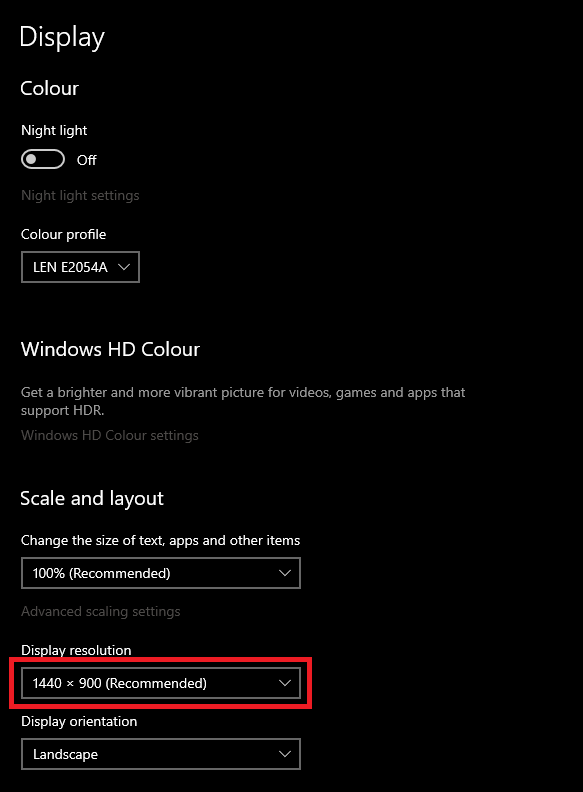
- De la bar, selectați mai multe rezoluții individual și aplicați setările. Încercați să înțelegeți ce rezoluție este perfectă pentru monitorul dvs.
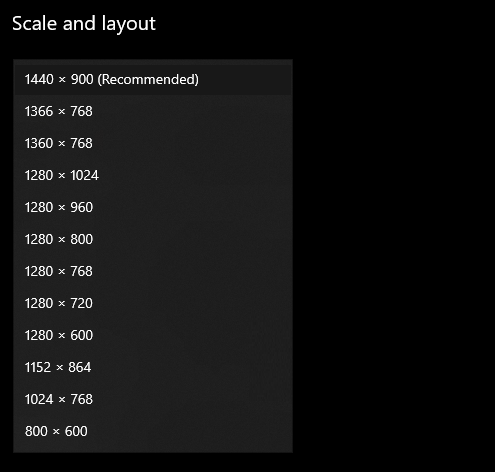
Dacă rezoluția este bună și linia verticală unică de pe monitor sau altă problemă persistă, atunci resetați rezoluția la cea originală. Urmați următoarea soluție pentru a remedia eroarea.
Remedierea 3: actualizați driverele pentru monitor și afișaj
Folosind Bit Driver Updater oferă o soluție pentru mult mai mult decât simpla ținere la zi a șoferilor. Cu Bit Driver Updater, nu numai că puteți îmbunătăți pur și simplu performanța sistemului, dar o puteți face cu ușurință. Există, de asemenea, alte funcții disponibile, care simplifică desfășurarea și reglarea tuturor activităților asociate cu conducerea. Pentru a înțelege cum funcționează instrumentul, să trecem la următoarea parte.
Mai mult, Bit Driver Updater vă ajută să creați mici copii de siguranță ale tuturor sau unora dintre driverele existente pe computer. Acest instrument este următoarea și cea mai simplă abordare pentru remedierea liniilor verticale pe monitor Windows 10.
Acest excelent program de actualizare a driverelor face ca toți să obțină toate tipurile de actualizări de drivere, inclusiv drivere pentru monitor și grafică. Dacă aceste drivere sunt învechite pe sistemul dvs., monitorul poate afișa linii verticale. Aceasta este una dintre cele mai bune abordări pe care le puteți încerca să utilizați și să instalați driverul.
Soferul ignora opțiunea este cea mai uimitoare funcție care vă permite să obțineți mai mult control asupra driverelor. Puteți adăuga drivere în această listă dacă nu doriți să instalați drivere. Este într-adevăr un cadou deghizat să ai ocazia să actualizezi toate driverele cu un singur clic, inclusiv pe cele care vor fixa liniile verticale de pe ecranul monitorului.
În continuare, veți avea opțiunea de a restaura aceste drivere sau de a le partaja altora, în funcție de circumstanțe. Dacă doriți să programați instalarea actualizărilor de drivere, puteți utiliza și acest program.
Actualizați-vă monitorul și driverele grafice folosind Bit Driver Updater
După cum probabil ați înțeles până acum, pentru a remedia linia verticală multicoloră sau albastră/verde de pe monitor, trebuie să actualizați unele drivere. Pentru a actualiza nu doar grafica sau monitorul, ci și orice alt driver care ar putea fi necesar, urmați setul de acțiuni prezentate mai jos:
- Pentru a începe descărcarea setării Bit Driver Updater, vă rugăm să faceți clic pe butonul de mai jos.

- Instaleaza programul, apoi lansați-l după ce instalarea s-a terminat. Sistemul va porni imediat automatul, scanare aprofundată ceea ce face pentru a căuta șoferi problematici.
- După un minut sau două, utilitarul va compila o listă cu toate driverele învechite, inclusiv driverul pentru monitor. Instalarea driverului necesită să faceți clic pe Actualizează acum butonul care se află peste driverele individuale. Alternativ, puteți obține actualizările pentru toate driverele simultan făcând clic pe Actualizați toate buton.

- Când procedura este terminată, ar trebui reporniți sistemul.
Dacă încă vedeți mai multe linii sau o singură linie verticală pe monitor, urmați următoarea remediere.
Citește și: Cum să configurați monitoare duale pe un laptop
Remedierea 4: Eliminați fiecare dispozitiv din sistem
O altă soluție ușoară pentru liniile verticale de pe ecranul computerului este deconectarea fiecărui dispozitiv de la sistem. Aceasta înseamnă că ar trebui să încercați să deconectați și/sau să deconectați difuzorul, tastatura, mouse-ul, joystick-ul, orice dispozitiv USB sau orice alt dispozitiv posibil. Unele alte dispozitive pot interfera cu performanța dispozitivului și pot cauza o eroare. Încercați să deconectați dispozitivele individuale, pe rând, pentru a descoperi vinovatul. Odată ce dispozitivul este găsit, verificați erorile din acesta și reconectați-vă. De asemenea, puteți încerca să mențineți dispozitivul deconectat pentru a fixa linia verticală multiplă/singura de pe monitor.
Liniile verticale de pe ecranul computerului: Fix
Deci, asta a fost tot ce am avut de împărtășit cu voi. În secțiunile anterioare ale acestui ghid, am aruncat o privire asupra unora dintre cele mai de încredere și mai utile moduri de a scăpa de liniile verticale de pe monitor Windows 10. Sperăm că soluțiile au fost ușor de urmărit și v-au ajutat să obțineți un afișaj clar și fără erori.
Cu toate acestea, dacă aveți nevoie de ajutorul nostru cu ceva, suntem aici pentru dvs. Scrieți întrebările dvs. în comentariile de mai jos și vă vom răspunde cu soluții de încredere. Mai mult, poți oferi și feedback-ul tău legat de articol.
Citește și: Cum să remediați PC-ul pornit, dar fără afișare pe monitor [FIXED]
Dacă v-a plăcut acest blog despre cum să remediați liniile verticale pe monitorul Windows 10, atunci vă rugăm să vă abonați la buletinul nostru informativ și să ne urmăriți pe diferite platforme de socializare.